Table of Contents
![]() Related Posts
Related Posts
Dalam artikel ini, anda akan belajar:
- Gambaran Keseluruhan: Mengapa Perlu Membaiki Foto Rosak
- 7 Penyelesaian: Cara Membaiki Foto Rosak 🔥
- Cara Mengelakkan Foto daripada Menjadi Rasuah
- Soalan Lazim Membaiki Foto Rosak
Gambaran Keseluruhan: Mengapa Perlu Membaiki Foto Rosak
Foto yang diambil pada telefon, kamera atau peranti lain anda biasanya disimpan ke komputer anda untuk tontonan dan penyimpanan yang lebih mudah. Begitu juga, gambar yang diperoleh daripada Internet dijangka pergi ke cakera tempatan. Tetapi fail foto yang rosak dalam Windows 10/11 adalah salah satu isu paling kerap yang mungkin anda hadapi semasa menyemak gambar menggunakan Windows Photo Viewer atau aplikasi Photos.
Oleh itu, artikel ini akan berkongsi 7 cara cepat dan selamat untuk membaiki foto yang rosak pada Windows 10/11. Secara umumnya, keadaan berikut boleh menyebabkan Foto anda menjadi rosak:
- ✍️Ralat berlaku apabila data sedang ditulis atau dibaca.
- ❌Anda enggan membenarkan sistem menyelesaikan tugasan yang berkaitan dengan gambar anda.
- 🔋Bekalan kuasa komputer anda berubah-ubah.
- ⌛Data imej yang disimpan pada media storan merosot kerana persekitaran yang teruk atau jangka panjang.
Anda boleh membaca siaran berikut untuk mengetahui tentang alat pembaikan foto terbaik. Bahagian ini terutamanya menunjukkan 11 terbaik perisian pembaikan foto terbaik untuk PC.

Top 11 Perisian Pembaikan Foto Terbaik untuk PC/Mac
Siaran ini merangkumi sepuluh alat pembaikan foto terbaik yang boleh anda gunakan untuk membaiki gambar yang rosak. Baca lebih lanjut >>
7 Penyelesaian: Cara Membaiki Foto Rosak
Jika anda menyedari bahawa foto anda rosak atau tidak boleh dibuka, anda boleh membetulkan isu tersebut dalam Windows 10/11 dengan menggunakan pembetulan terbaik yang disenaraikan di bawah. Mereka juga berfungsi dengan Windows 8 dan 7.
- 1. Gunakan Perisian Pembaikan Foto EaseUS Fixo untuk Membaiki Foto yang Rosak
- 2. Tukarkan Foto Rosak kepada Format Lain
- 3. Kemas kini Windows Photo Viewer
- 4. Cuba Pemapar Foto Berbeza untuk Membuka Foto Rosak
- 5. Baiki Aplikasi Microsoft Photos
- 6. Buka Imej dalam Pelayar Internet
- 7. Jalankan Perintah SFC Scannow untuk Membaiki Foto Rosak
#1. Gunakan Perisian Pembaikan Foto EaseUS Fixo untuk Membaiki Foto yang Rosak
Mari kita mulakan dengan kaedah yang mempunyai kadar kejayaan tertinggi. EaseUS Fixo Photo Repair direka untuk membaiki foto yang rosak untuk pengguna Windows.
Dengan bantuan perisian EaseUS Fixo, anda boleh membetulkan foto yang rosak dengan berkesan dalam pelbagai keadaan. Apatah lagi, ia juga boleh membaiki video yang rosak , dokumen seperti fail Word dan Excel. Oleh itu, muat turun program pembaikan data ini dan perbaiki setiap jenis fail anda dengan mudah.
- Pemulihan foto yang rosak: Pulihkan fail JPEG atau JPG yang rosak atau rosak.
- Beberapa fail JPEG yang rosak boleh dibetulkan serentak.
- Membaiki fail JPEG yang rosak daripada komputer riba, pemacu keras luaran, kad SD, pemacu kilat USB, dsb.,
- Selepas imbasan, anda boleh pratonton fail JPEG yang dipulihkan.
Sekarang muat turun EaseUS Fixo dan ikuti langkah untuk melihat cara membaiki foto yang rosak.
Langkah 1. Lancarkan Fixo pada komputer anda. Anda boleh memilih "Pembaikan Foto" untuk membaiki foto yang tidak boleh dibuka, sebahagiannya hilang, dsb. Klik "Tambah Foto" untuk memilih foto yang rosak.

Langkah 2. Anda boleh membaiki berbilang foto serentak dengan mengklik butang "Baiki Semua". Jika anda ingin membaiki satu foto, alihkan penuding anda ke foto sasaran dan pilih "Baiki".

Langkah 3. Anda boleh klik pada ikon mata untuk pratonton foto dan klik "Simpan" untuk menyimpan foto yang dipilih. Pilih "Simpan Semua" untuk menyimpan semua imej yang telah dibaiki. Klik "Lihat Dibaiki" untuk mencari folder yang dibaiki.

#2. Tukar Foto Rosak kepada Format Lain
Kadangkala, rasuah bukan punca anda tidak boleh mengakses foto anda. Anda boleh mencuba beberapa pembetulan mudah jika anda tidak fikir fail foto anda rosak terlalu teruk.
Langkah paling mudah ialah menukar format fail foto yang rosak. Anda boleh menggunakan mana-mana penukar format dalam talian percuma untuk membantu anda. Setelah fail foto telah ditukar kepada format yang berbeza. Semak sama ada anda boleh mengakses fail dengan membukanya semula.
#3. Kemas kini Windows Photo Viewer
Pengguna mungkin mengalami masalah memaparkan foto akibat daripada kecacatan dan versi pemapar foto Windows yang lapuk. Kami akan menasihati anda untuk menaik taraf Windows Photo Viewer dalam keadaan sedemikian.
Anda hanya boleh menaik taraf Windows Photo Viewer melalui peningkatan sistem Windows 11 kerana ia bukan komponen Microsoft Store. Untuk menaik taraf Windows Photo Viewer anda, ikut arahan tepat yang diberikan di bawah.
Langkah 1. Buka Windows Start dan pilih ikon "Tetapan" > "Kemas Kini & Keselamatan"
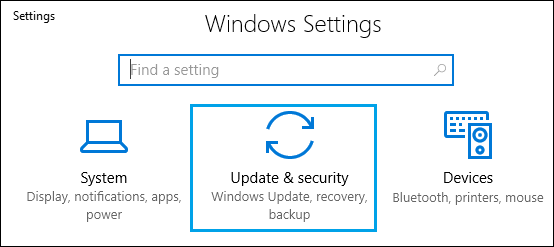
Langkah 2. Pilih "Semak kemas kini" apabila anda mengklik pada "Kemas Kini Windows".
Langkah 3. Pilih "Pasang Kemas Kini" selepas menandai kotak kecil di sebelah "Foto Windows".

Windows Photo Viewer Tidak Dapat Memaparkan Gambar Ini Windows 11/10/8/7
Bagaimanakah anda membetulkan Windows Photo Viewer tidak dapat memaparkan ralat gambar ini pada komputer Windows 10 anda? Baca lebih lanjut >>
Cuba buka fail foto selepas kemas kini selesai. Memulakan semula sistem harus menyelesaikan masalah. Jika anda masih mempunyai soalan, cari panduan Microsoft .
#4. Cuba Pemapar Foto Berbeza untuk Membuka Foto Rosak
Cuba buka fail JPG/BMP/PNG/GIF dengan program melihat foto lain jika Windows Photo Viewer masih tidak dapat membukanya selepas melaraskan sambungan dan saiz fail. Anda boleh memuat turun pemapar foto atau editor pihak ketiga yang bereputasi seperti PhotoShop untuk membuka imej.
Begitu juga, anda mungkin cuba membuka fail GIF atau TIFF anda dalam program lain jika Photoshop tidak dapat memaparkan foto dengan betul. Beberapa alatan, termasuk MS Paint dan lain-lain, boleh membantu anda membuka foto GIF TIFF.

Keempat-empat kaedah ini mudah dikendalikan. Sebelum mempelajari 3 kaedah lain, jangan lupa tandai petikan ini dengan berkongsi di Facebook, Twitter atau SNS.
#5. Baiki Apl Microsoft Photos
Apabila apl Foto pada Windows 11 rosak atau mempunyai beberapa ralat daripada berfungsi seperti biasa, anda mungkin tidak dapat membuka fail imej atau foto anda. Kemudian anda akan tersilap menganggap masalah itu sebagai rasuah foto. Oleh itu, anda boleh mengikuti langkah berikut untuk membaiki apl foto:
Langkah 1. Untuk membuka Tetapan Windows, tahan Win + I pada papan kekunci.
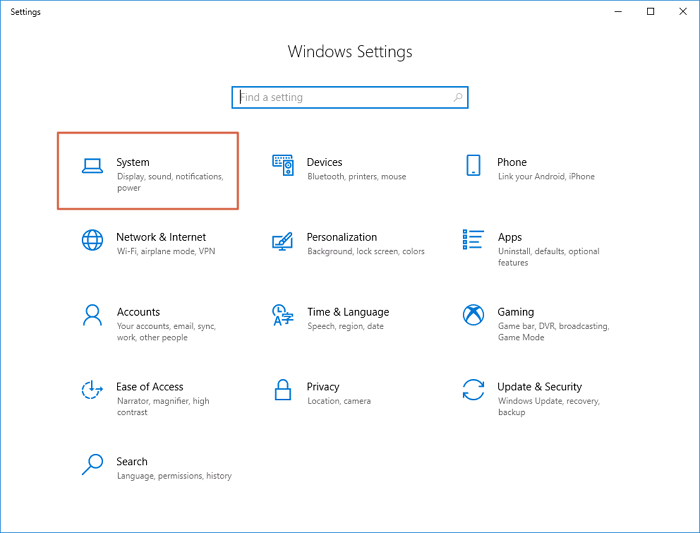
Langkah 2. Pilih "Apl" > "Apl & ciri".
Langkah 3. Pergi melalui kandungan dan pilih "Microsoft Photos" > "Pilihan lanjutan".
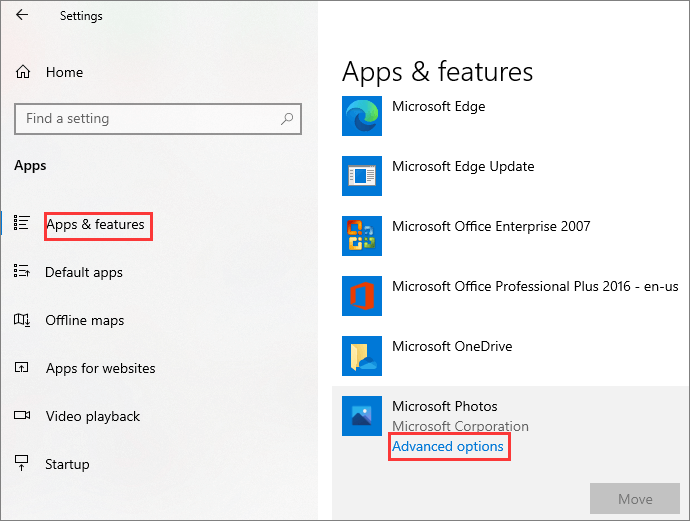
Langkah 4. Akhir sekali, tatal ke bawah halaman dan pilih "Pembaikan".
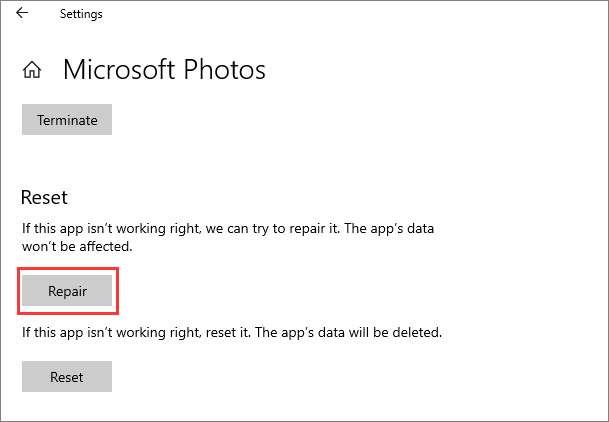
Jika kaedah ini tidak berfungsi, cuba pendekatan lain.
#6. Buka Imej dalam Pelayar Internet
Kadangkala, jika editor imej atau program gambar menghadapi masalah membuka gambar anda, anda boleh cuba membukanya pada penyemak imbas web. Berikut adalah langkah-langkah berikut:
Langkah 1. Buka pelayar web seperti Internet Explorer atau Edge, Chrome, Opera, Safari, dsb.
Langkah 2. Cari fail imej yang rosak dan seretnya ke dalam penyemak imbas.
Langkah 3. Sahkan bahawa imej dibuka.
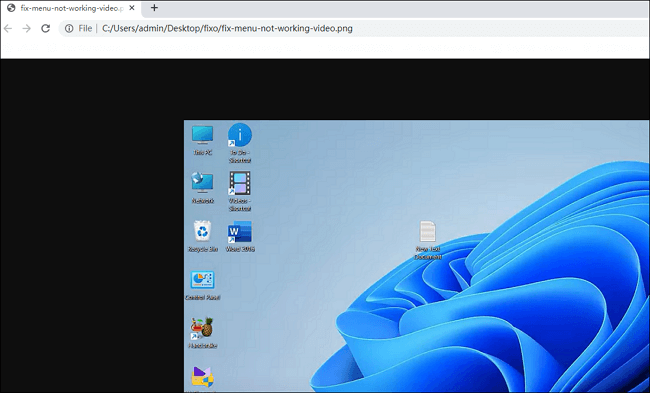
#7. Jalankan Perintah SFC Scannow untuk Membaiki Foto Rosak
Jika anda mempunyai ralat cakera, anda boleh mengalami kerosakan foto atau sebarang jenis ralat fail lain. Selain alat pembaikan cakera universal, imbasan CHKDSK, Pemeriksa Fail Sistem (SFC) boleh digunakan untuk membetulkan fail foto yang rosak atau hilang.
Langkah 1. Tekan kekunci "Win" dan kemudian masukkan cmd ke dalam kotak carian.
Langkah 2. Pilih "Jalankan sebagai pentadbir" apabila anda klik kanan " Prompt Perintah ".
Langkah 3. Jalankan arahan - sfc /scannow

Cara Mengelakkan Foto daripada Menjadi Rasuah
Adalah mungkin untuk menghalang foto anda daripada kehilangan fail, kerosakan dan rasuah dalam beberapa cara yang berbeza. Tetapi sentiasa ingat untuk membuat sandaran imej anda secara rutin. Anda hanya boleh melindungi diri anda sepenuhnya daripada kehilangan dan kerosakan data dengan cara ini.
- 👁️🗨️Awasi prestasi komputer anda. Siasat masalah dan baiki sebarang perkakasan yang rosak jika anda kerap mengalami ralat skrin biru, terlalu panas atau isu lain atau jika anda mendengar bunyi klik.
- 📸Jangan sekali-kali mengedit fail yang disimpan terus pada kamera atau kad SD anda . Sebelum membuka fail ini, buat salinan pada komputer anda. Salin gambar anda ke desktop anda daripada memotong dan menyalinnya.
- 🗂️Susun fail imej anda merentas ruang fizikal yang berbeza. Bukan sahaja fail dalam folder atau partition tertentu, tetapi semua fail pada cakera keras anda, boleh mengalami kerosakan data.
Kesimpulan
Dengan media storan digital, rasuah foto sering berlaku kerana data boleh menjadi rosak untuk beberapa sebab, beberapa daripadanya dibincangkan dalam bahagian ini. Ikut arahan dalam artikel ini untuk membetulkan foto yang rosak dalam Windows 10/11 yang disimpan pada mana-mana media storan dalaman atau luaran.
Pembaikan Foto EaseUS Fixo yang kami gunakan boleh memulihkan imej kecil daripada foto yang rosak teruk dan memulihkan ratusan foto serentak dalam format fail yang sama atau pelbagai.
Soalan Lazim Membaiki Foto Rosak
Berikut ialah 4 soalan tambahan tentang membaiki foto yang rosak. Semak di sini untuk jawapannya.
1. Bagaimana untuk membaiki fail jpeg yang rosak dalam talian?
Anda boleh menggunakan alat pembaikan gambar dalam talian berikut:
Alat pembaikan foto dalam talian - OfficeRecovery (https://online.officerecovery.com/pixrecovery/) boleh membaiki foto anda yang rosak. Klik pada halaman produk, hantar imej ke perkhidmatan pemulihan awan, dan ia akan membetulkan fail foto yang rosak secara automatik. Walau bagaimanapun, anda mesti membayar $9.9 untuk setiap gambar yang anda pulihkan atau $59 untuk 2 hari dan 30 kerja. Oleh itu, anda boleh memilih dan mempercayai EaseUS Fixo Photo Repair sebaliknya. Ia bukan sahaja menjimatkan kos, tetapi ia juga lebih selamat dan peribadi berbanding dengan melawati alatan dalam talian dari Internet.
2. Bagaimana untuk memulihkan foto yang rosak pada telefon Android?
Jika anda menyimpan foto pada kad SD, anda boleh segera mengeluarkan kad SD dan menyambungkannya ke PC. Kemudian anda harus menjalankan CHKDSK untuk membaiki dan menyemak sama ada kad SD anda mempunyai sektor buruk.
Jika anda menggunakan storan dalaman telefon Android, anda boleh memuat naik foto yang rosak ke PC anda melalui kabel USB dan membaikinya menggunakan alatan desktop seperti EaseUS Fixo Photo Repair atau alatan pembaikan foto dalam talian.
3. Bagaimana untuk membaiki foto yang rosak pada Mac?
Isu rasuah foto boleh diselesaikan dengan memuat turun program pemulihan foto - Wizard Pemulihan Data EaseUS untuk Mac , menggunakan alat pemulihan foto lain atau cuba mengubah suai sambungan fail sendiri. Hubungi perkhidmatan pemulihan data jika anda tidak dapat menyelesaikan masalah ini.
4. Bolehkah foto yang rosak dipulihkan?
ya. Foto yang rosak boleh diperbaiki dengan perisian pembaikan foto pihak ketiga khusus. Pulihkan imej daripada cakera komputer Windows & Mac, kayu memori, pemacu kilat USB, kad SD, pemacu keras luaran dan media storan lain menggunakan perisian EaseUS Fixo Photo Repair.
Was This Page Helpful?